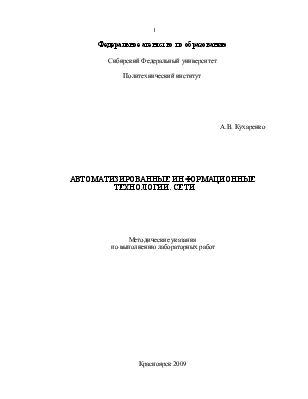
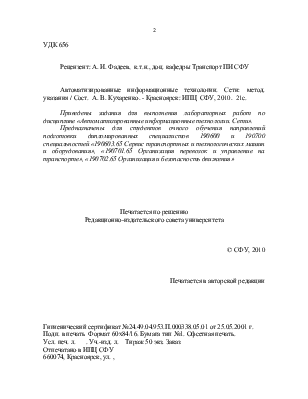
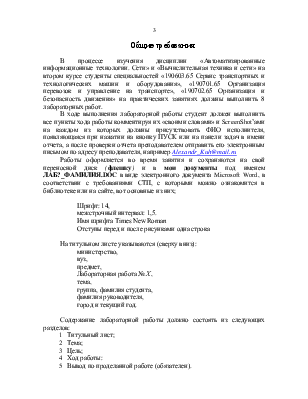
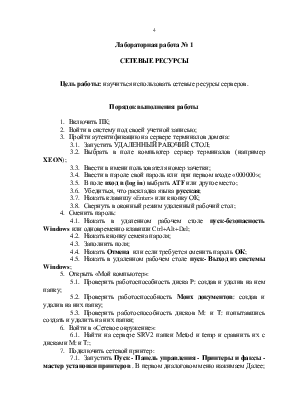
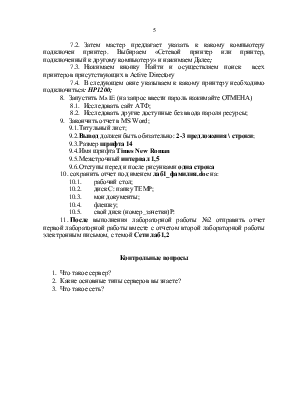

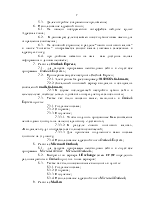
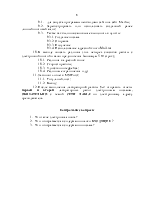


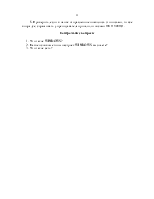

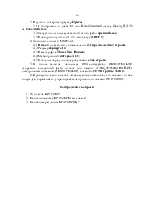
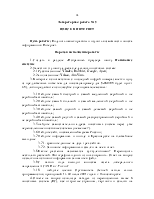
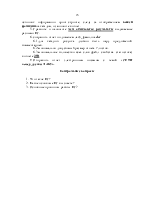

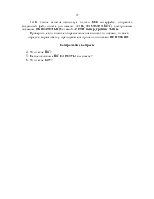



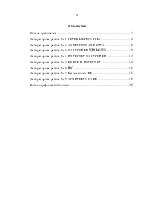
Федеральное агентство по образованию
Сибирский Федеральный университет
Политехнический институт
А.В. Кухаренко
Автоматизированные информационные технологии. сети
Методические указания
по выполнению лабораторных работ
Красноярск 2009
УДК 656
Рецензент: А. И. Фадеев, к.т.н., доц. кафедры Транспорт ПИ СФУ
Автоматизированные информационные технологии. Сети: метод. указания / Сост. А. В. Кухаренко. - Красноярск: ИПЦ СФУ, 2010. 21с.
Приведены задания для выполнения лабораторных работ по дисциплине «Автоматизированные информационные технологии. Сети».
Предназначены для студентов очного обучения направлений подготовки дипломированных специалистов 190600 и 190700 специальностей «190603.65 Сервис транспортных и технологических машин и оборудования», «190701.65 Организация перевозок и управление на транспорте», «190702.65 Организация и безопасность движения»
Печатается по решению
Редакционно-издательского совета университета
© СФУ, 2010
Печатается в авторской редакции
Гигиенический сертификат №24.49.04.953.П.000338.05.01 от 25.05.2001 г.
Подп. в печать Формат 60х84/16. Бумага тип №1. Офсетная печать.
Усл. печ. л. . Уч.-изд. л. Тираж 50 экз. Заказ
Отпечатано в ИПЦ СФУ
660074, Красноярск, ул. ,
Общие требования
В процессе изучения дисциплин «Автоматизированные информационные технологии. Сети» и «Вычислительная техника и сети» на втором курсе студенты специальностей «190603.65 Сервис транспортных и технологических машин и оборудования», «190701.65 Организация перевозок и управление на транспорте», «190702.65 Организация и безопасность движения» на практических занятиях должны выполнить 8 лабораторных работ.
В ходе выполнения лабораторной работы студент должен выполнить все пункты хода работы комментируя их «своими словами» и ScreenShot’ами на каждом из которых должны присутствовать ФИО исполнителя, появляющаяся при нажатии на кнопку ПУСК или на панели задач в имени отчета, а после проверки отчета преподавателем отправить его электронным письмом по адресу преподавателя, например Alexandr_Kuh@mail.ru
Работы оформляется во время занятия и сохраняются на свой переносной диск (флешку)ив мои документы под именем ЛАБ?_ФАМИЛИЯ.DOC в виде электронного документа Microsoft Word, в соответствии с требованиями СТП, с которыми можно ознакомится в библиотеке или на сайте, вот основные из них;
Шрифт: 14, межстрочный интервал: 1,5.
Имя шрифта Times New Roman
Отступы перед и после рисунками одна строка
На титульном листе указываются (сверху вниз): министерство, вуз, предмет,
Лабораторная работа № Х, тема, группа, фамилия студента, фамилия руководителя, город и текущий год.
Содержание лабораторной работы должно состоять из следующих разделов:
1 Титульный лист;
2 Тема;
3 Цель;
4 Ход работы:
5 Вывод по проделанной работе (обязателен).
Лабораторная работа № 1 сетевые ресурсы
Цель работы: научиться использовать сетевые ресурсы серверов.
1. Включить ПК;
2. Войти в систему под своей учетной записью;
3. Пройти аутентификацию на сервере терминалов домена:
3.1. Запустить УДАЛЕННЫЙ РАБОЧИЙ СТОЛ;
3.2. Выбрать в поле компьютер сервер терминалов (например XEON);
3.3. Ввести в имени пользователя номер зачетки;
3.4. Ввести в пароле свой пароль или при первом входе «000000»;
3.5. В поле вход в (log in) выбрать ATF или другое место;
3.6. Убедиться, что раскладка языка русская;
3.7. Нажать клавишу «Enter» или кнопку ОК;
3.8. Свернуть в оконный режим удаленный рабочий стол;
4. Сменить пароль:
4.1. Нажать в удаленном рабочем столе пуск-безопасность Windows или одновременно клавиши Ctrl+Alt+Del;
4.2. Нажать кнопку семена пароля;
4.3. Заполнить поля;
4.4. Нажать Отмена или если требуется сменить пароль ОК;
4.5. Нажать в удаленном рабочем столе пуск- Выход из системы Windows;
5. Открыть «Мой компьютер»:
5.1. Проверить работоспособность диска Р: создав и удалив на нем папку;
5.2. Проверить работоспособность Моих документов: создав и удалив на них папку;
5.3. Проверить работоспособность дисков М: и T: попытавшись создать и удалить на них папки;
6. Войти в «Сетевое окружение»:
6.1. Найти на сервере SRV2 папки Меtod и temp и сравнить их с дисками М: и Т:;
7. Подключить сетевой принтер:
7.1. Запустить Пуск - Панель управления - Принтеры и факсы - мастер установки принтеров . В первом диалоговом меню нажимаем Далее;
7.2. Затем мастер предлагает указать к какому компьютеру подключен принтер. Выбираем «Сетевой принтер или принтер, подключенный к другому компьютеру» и нажимаем Далее;
7.3. Нажимаем кнопку Найти и осуществляем поиск всех принтеров присутствующих в Active Directory
7.4. В следующем окне указываем к какому принтеру необходимо подключиться: HP1200;
8. Запустить Ms IE (на запрос ввести пароль нажимайте ОТМЕНА)
8.1. Исследовать сайт АТФ;
Уважаемый посетитель!
Чтобы распечатать файл, скачайте его (в формате Word).
Ссылка на скачивание - внизу страницы.